Arduino - DHT11 - LCD
Nous allons apprendre à programmer Arduino pour lire la température et l'humidité à partir du module DHT11 et les afficher sur un LCD I2C.
Préparation du matériel
Ou vous pouvez acheter les kits suivants:
| 1 | × | Kit de Démarrage DIYables STEM V3 (Arduino inclus) | |
| 1 | × | Kit de Capteurs DIYables (30 capteurs/écrans) | |
| 1 | × | Kit de Capteurs DIYables (18 capteurs/écrans) |
À propos du DHT11 et de l'écran LCD
Si vous ne connaissez pas le capteur DHT11 et l'écran LCD (brochage, fonctionnement, programmation...), renseignez-vous sur ces derniers dans les tutoriels suivants :
Diagramme de câblage
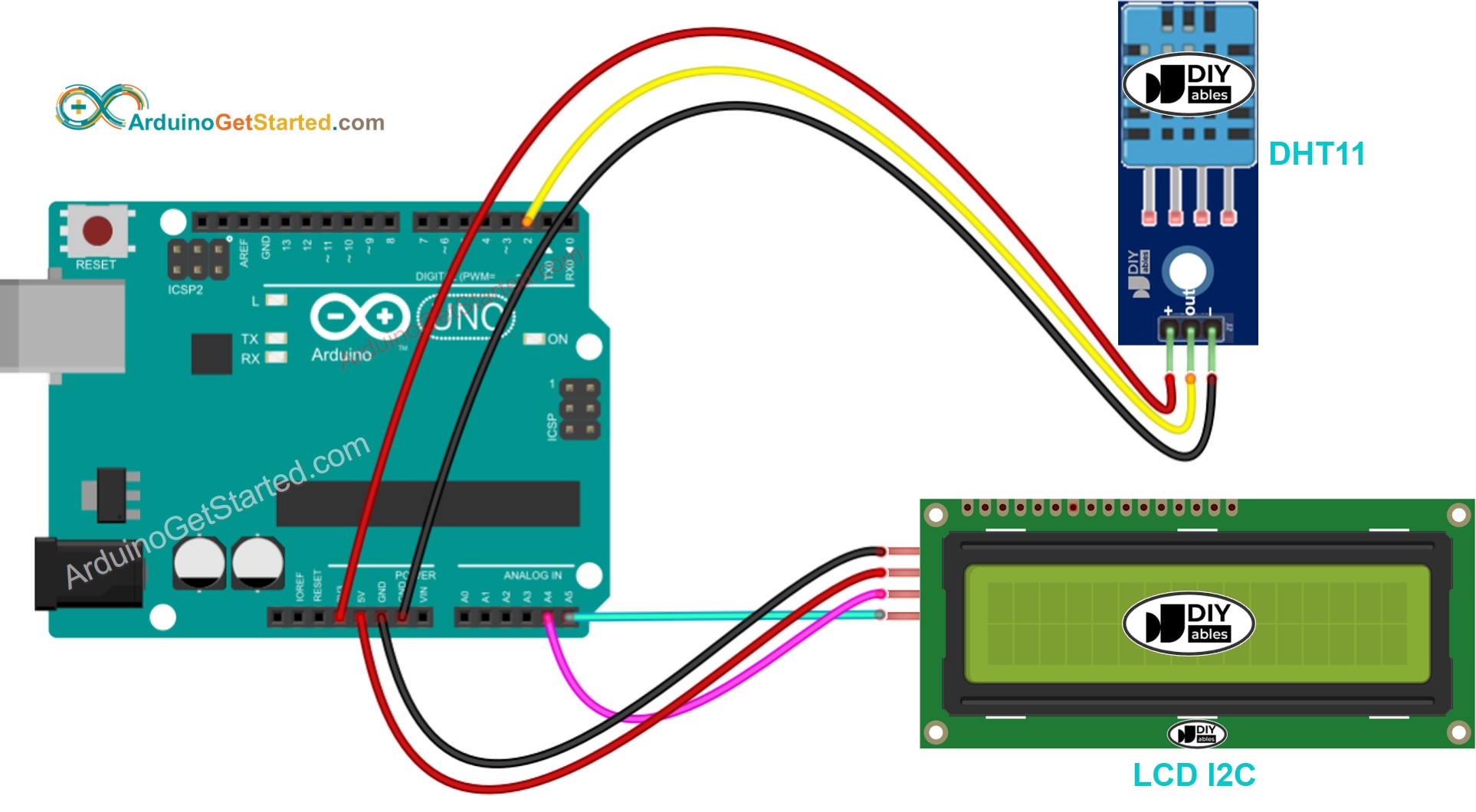
Cette image a été créée avec Fritzing. Cliquez pour agrandir l'image.
Code Arduino - Capteur DHT11 - LCD I2C
※ Note:
L'adresse I2C de l'écran LCD peut varier selon les fabricants. Dans le code, nous avons utilisé 0x27 qui est spécifié par le fabricant DIYables.
Étapes rapides
- Connectez Arduino au PC via le câble USB
- Ouvrez l'IDE Arduino, sélectionnez la bonne carte et le bon port
- Naviguez vers l'icône Libraries sur la barre gauche de l'IDE Arduino.
- Recherchez "DHT", puis trouvez la bibliothèque de capteurs DHT par Adafruit
- Cliquez sur le bouton Install pour installer la bibliothèque.
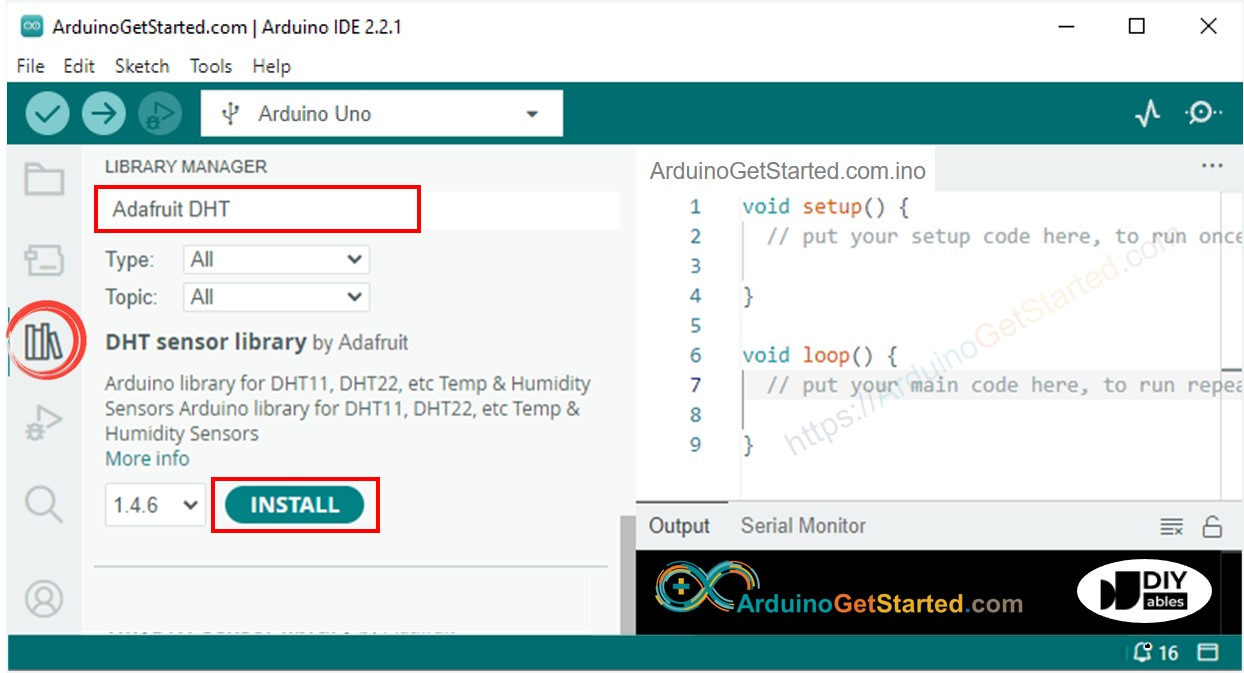
- On vous demandera d'installer d'autres dépendances de bibliothèque.
- Cliquez sur le bouton Install All pour toutes les dépendances de la bibliothèque.
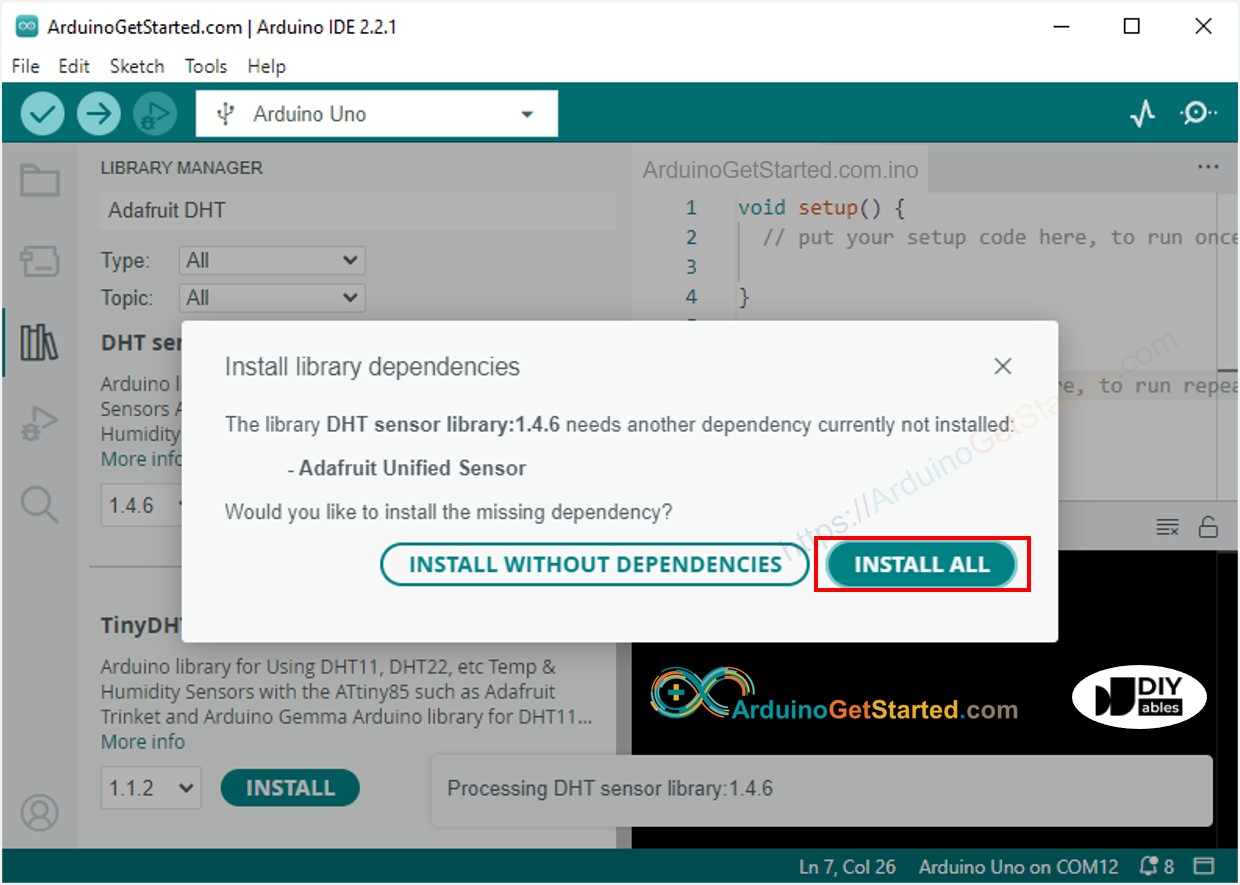
- Recherchez « LiquidCrystal I2C », puis trouvez la bibliothèque LiquidCrystal_I2C de Frank de Brabander.
- Cliquez sur le bouton Install pour installer la bibliothèque LiquidCrystal_I2C.
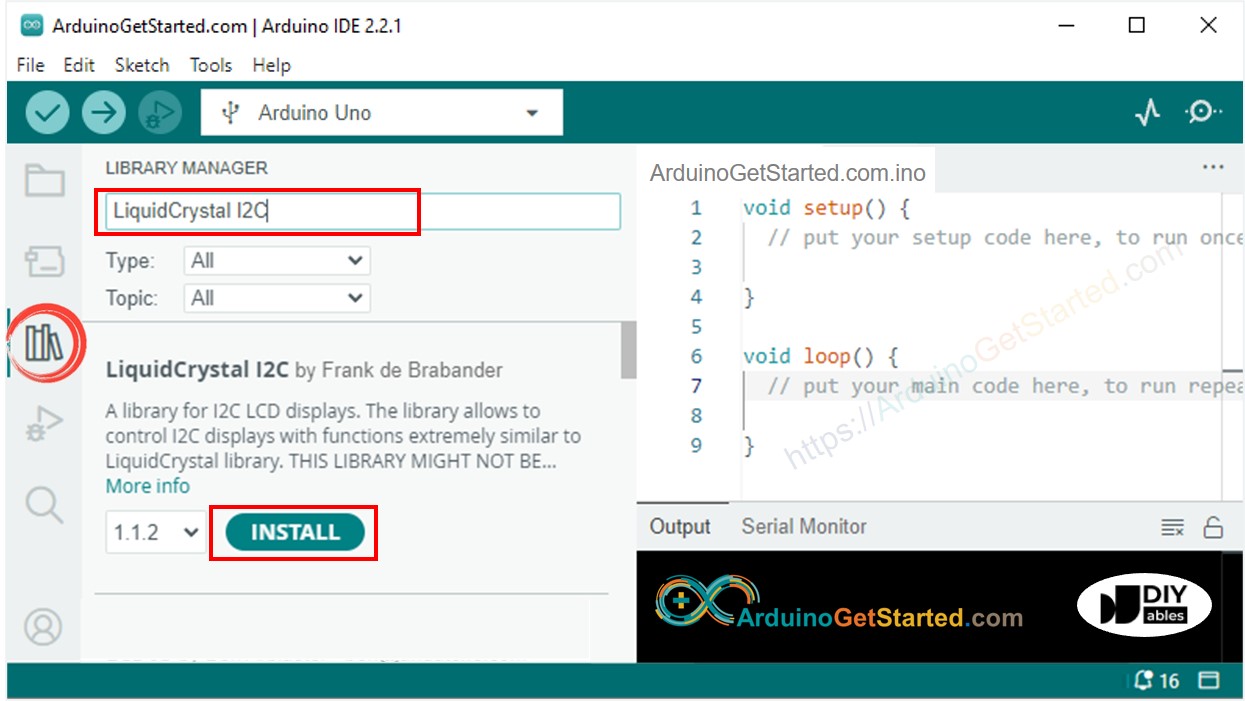
- Copiez le code ci-dessus et ouvrez-le avec l'IDE Arduino
- Cliquez sur le bouton Upload dans l'IDE Arduino pour charger le code sur Arduino
- Rendez l'environnement autour du capteur plus chaud ou plus froid
- Observez le résultat sur l'écran LCD

Cette image a été créée avec Fritzing. Cliquez pour agrandir l'image.
Si l'écran LCD n'affiche rien, consultez Dépannage sur LCD I2C
